
时间:2020-11-01 04:04:34 来源:www.win10xitong.com 作者:win10
电脑已经成为了大家生活中不可或缺的东西,而且基本上所有的用户电脑都安装了windows系统,操作系统的过程中往往会遇到一些问题,就比如Win10虚拟内存设置多少合适的情况,说真的,可能一些系统高手在遇到Win10虚拟内存设置多少合适的时候都不知道怎么弄。要是你想自己学习一下解决Win10虚拟内存设置多少合适的方法,我们只需要下面几个简单的设置1、进入win10系统桌面鼠标右键"我的电脑"选择"属性"打开。2、在打开的系统属性界面中点击界面左下方的"高级系统设置"打开就可以很好的处理了.如果各位网友还是一头雾水,那我们再来详细的学习一下Win10虚拟内存设置多少合适的操作方案。
具体操作方法如下:
第一步:进入win10系统桌面鼠标右键"我的电脑"选择"属性"打开。
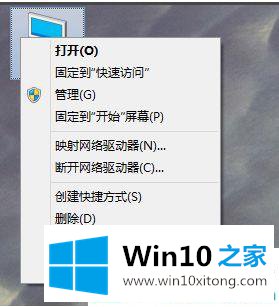
第二步:在打开的系统属性界面中点击界面左下方的"高级系统设置"打开。
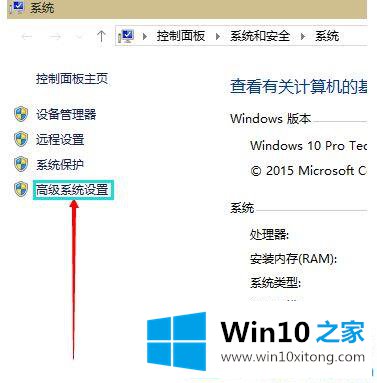
第三步:在弹出的界面中切换到"高级"选项,然后点击性能右下边的"设置"按钮打开。
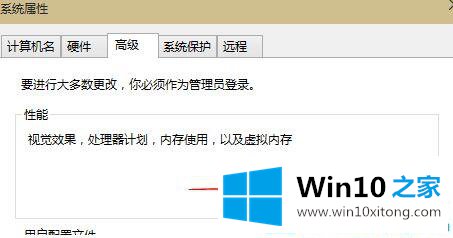
第四步:接着会弹出"性能选项"界面,点选上方的"高级",选择"更改"打开。

第五步:将虚拟内存界面上的自动管理XXX卡按摩的勾去除,。选择"自定义",托管的系统选择C盘。
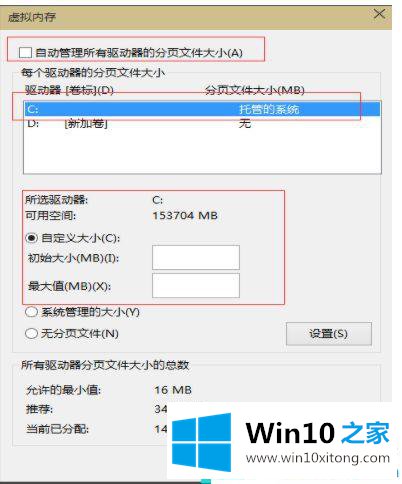
第六步:内存大小的设置一般为计算机物理内存的1.5-2倍即可,设置完毕后点击确认并重启电脑即可。
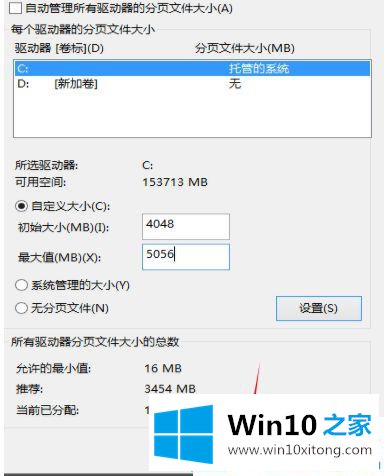
以上给大家分享的就是win10系统虚拟内存的设置方法啦,有需要的用户可以按照上面的方法来操作哦。
以上内容就是讲的Win10虚拟内存设置多少合适的操作方案,我们很感谢各位对我们网站的关注,希望上面的文章对大家能够有所帮助。